動画が増えると、あれ何処に入っていたっけ? となった事はありませんか。
またお仕事で映像制作している方、レクチャー動画やたくさん動画を作っているYouTuberも、どんな内容だったかを瞬時に思い出せるサムネイル集が簡単に作れます。動画の中身を見せる画像が短時間で生成されるVidelion-Thumbnails Makerの紹介です。
Videlion – Thumbnails Maker
ムービーを指定して、縦横の数、サムネイルのサイズ、背景の色や文字の色を決めれて、エキスポートボタンを押すだけで、そのムービーのサムネイル集が出来ます。Mac用ですが最新のBigSurでも動きます。お試しは無料で出来ますが、ウォーターマークが付きます。購入しても370円のアプリですが、映像制作者にとってその価値は十分にあると思います。
https://apps.apple.com/jp/app/videlion-thumbnails-maker/id1509024646
操作方法を紹介します。まずアプリを開くと下のウインドウが開きます。
Files
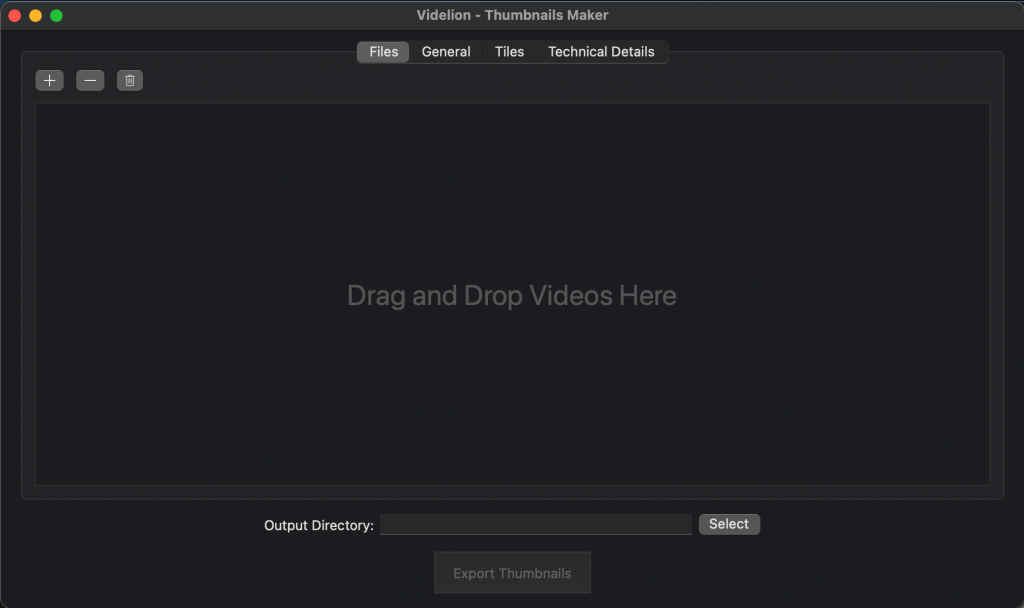
ここでサムネイル集を作りたいムービーファイルを真ん中にドラッグ&ドロップします。バッチ処理ができますので何本でも(多分)入れられますが、最初はどんな形で出力されるかをテストしてみて設定を調整した方が良いと思います。
General
書出しの内容と種類を設定します。
縦横の枚数 □x□
バックの色 □
バックのマージン □px
ファイルのフォーマット(jpegまたはpng)
を選んで、何を書き出すかのチェックを入れます。
□サムネイル集
□サムネイルを個別に
□それらのサムネイルで紙芝居のようなgif □ms
サムネイルを個別に書き出すと1枚ずつ独立したjpgが書き出されます。
サムネイルのgifを作る場合はそのタイミングをmsで指定します。
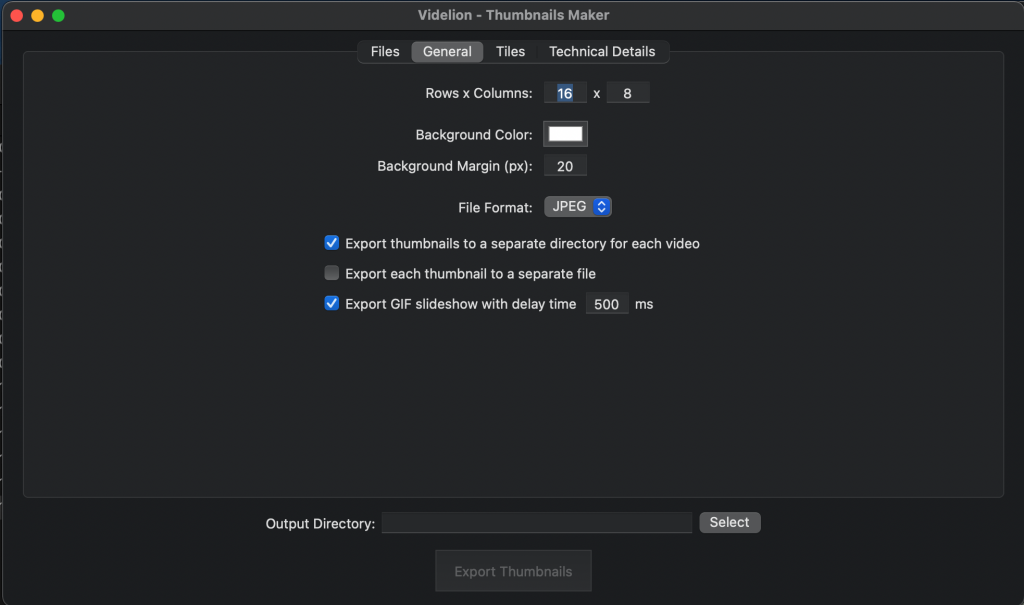
Tiles
タイルサイズ 1つのサムネのサイズを縦横の縦だけ指定します。720とした場合は1280×720で全体としては割と大きな画像になりますが、拡大した時にテロップなどまで読み取る事が出来ます。
タイルのギャップ タイルの間の間隔です。とりあえず20×20でお試し下さい。
ボーダーの幅と色 0だとラインは入りませんが、必要に応じて幅と色を指定
コーナー半径 コーナーに丸みを付けたい場合の半径
時間の印字 サムネイルの右下に最初からの経過時間が入ります。
時間表示の色 白で良いと思いますが、内容によって白っぽいものが多い場合は少し色が付いていた方が良いと思います。
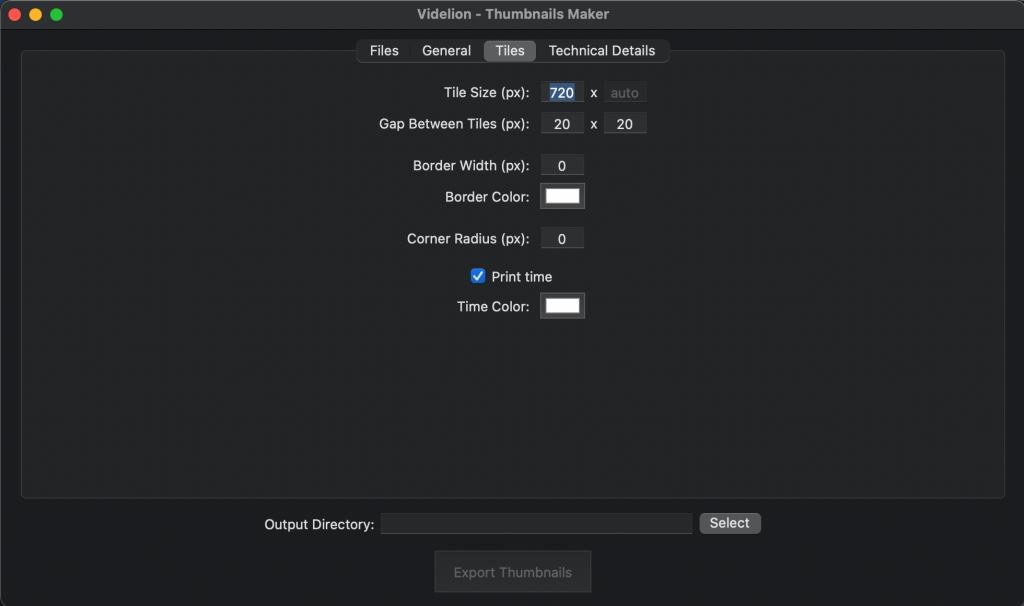
Technical Details
サムネイル集の左上に印字されるムービーのデータです。チェックボックスで選んだものが印字されます。ただこれも画像データになるので、テキストとして取り出せません。pdfに出力出来てテキスト情報も残せればさらに良いのですが。
□ ファイル名
□ サイズ(元のムービーサイズ)
□ 尺(ムービーの長さ)
□ 解像度
□ コーデック(圧縮形式)
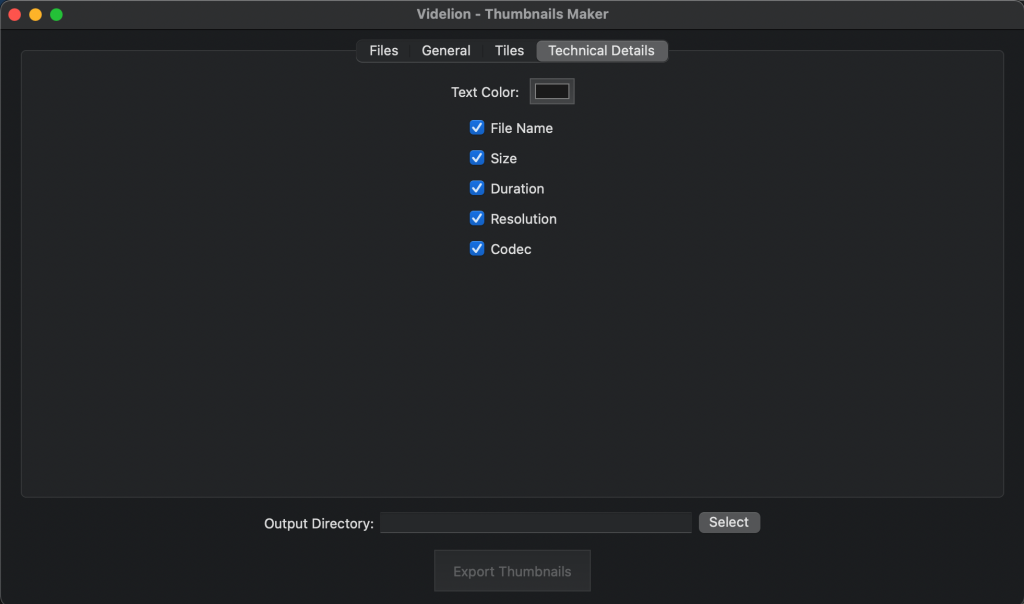
最後に下の欄外のOutput Directoryで保存場所を指定して、一番したのexport thumbnailsボタンを押せば生成が始まります。複数の生成ファイルを選んでいる場合は自動的にフォルダが出来てその中にファイルが保存されます。
下はサンプルです。OUR MUSEUMのトレーラーです。
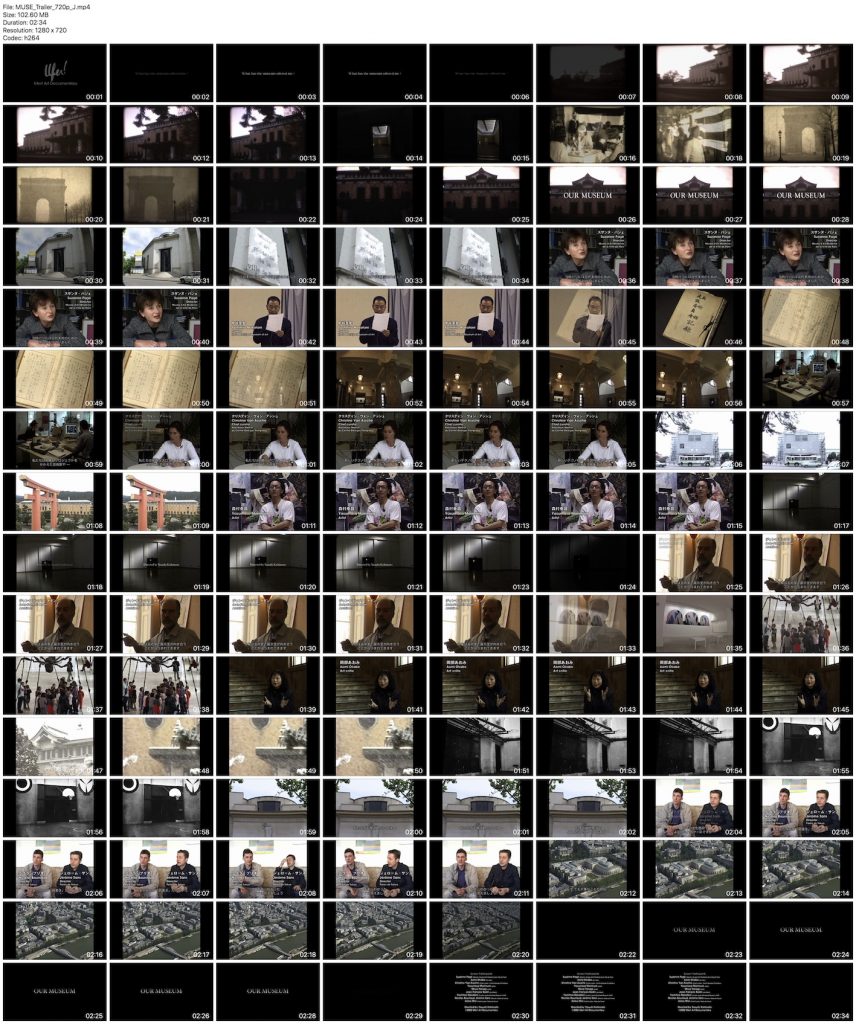
上記はここに貼り付けられる小さいものですが、実際に書き出した本編ものはFilckrにアップしています。↓ちょっと重いですが開いて見て下さい。48分の映像の中身が垣間見られます。
https://www.flickr.com/gp/ufer_/1x66C9
拡大すると字幕まで読み取れます。48分の作品のだいたいの流れも思い出す事が出来ます。Filckrだとこのサムネイルをまとめておいて次々に見るような事も出来て便利です。
この前、YouTubeでも紹介しましたので、こちら是非。






